有使用win10电脑的用户反映,自己将电脑关机后却自动开机了,这要怎么办呢,首先我们打开控制面板,点击电源选项中的电源按钮的功能,接着点击更改当前不可用的设置,取消勾选启用快速启动选项即可,这这样我们就能解决win10电脑关机后自动开机的问题咯。
win10电脑关机后自动开机解决教程
1、打开win10系统的控制面板,在搜索中搜索打开
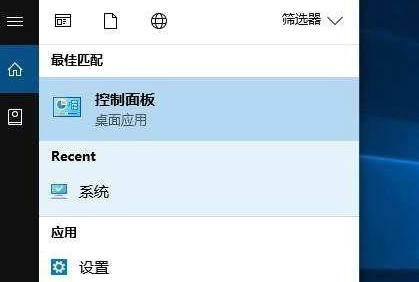
2、设置为小图标查看,再单击电源选项
3、这时我们再点击左侧的选择电源按钮的功能
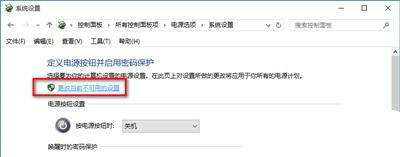
4、在系统设置窗口,我们左键点击更改当前不可用的设置
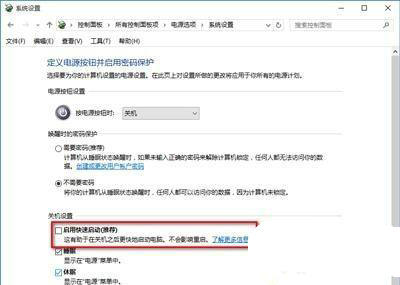
5、下拉右侧滑条,找到关机设置,左键点击启用快速启动去掉前面小方框内的勾;再点击保存修改
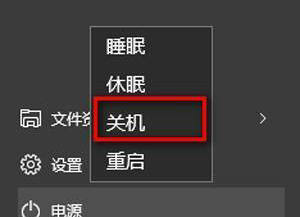
6、关闭快速启动之后 再左键点击关机选项 - 关机,电脑关机后就不会自己重启了